Je kan een tekening een label geven via web.edcontrols.com.
Dat gaat als volgt:
- Selecteer het tabblad Bibliotheek;
- Zoek de juiste tekening;
- Beweeg de muis over de tekening;
- In het menu dat verschijnt selecteer je ‘Voeg een label toe’;
- Vul nu het label in. Dit kan onder de naam van de tekening;
- Druk op enter om het label te bevestigen.

 Ed
Ed